计算机网络诊断工具.docx
《计算机网络诊断工具.docx》由会员分享,可在线阅读,更多相关《计算机网络诊断工具.docx(7页珍藏版)》请在冰豆网上搜索。
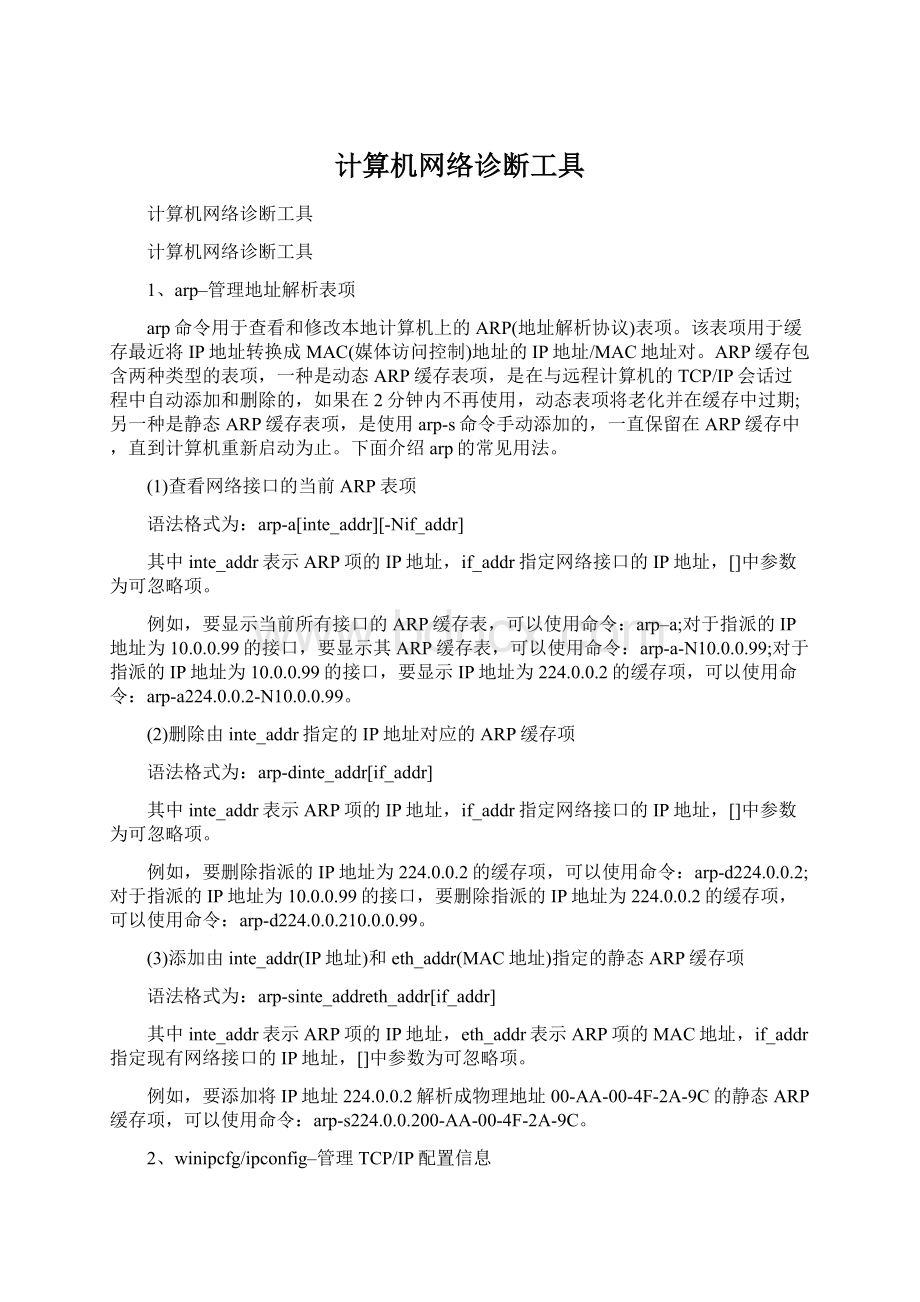
计算机网络诊断工具
计算机网络诊断工具
计算机网络诊断工具
1、arp–管理地址解析表项
arp命令用于查看和修改本地计算机上的ARP(地址解析协议)表项。
该表项用于缓存最近将IP地址转换成MAC(媒体访问控制)地址的IP地址/MAC地址对。
ARP缓存包含两种类型的表项,一种是动态ARP缓存表项,是在与远程计算机的TCP/IP会话过程中自动添加和删除的,如果在2分钟内不再使用,动态表项将老化并在缓存中过期;另一种是静态ARP缓存表项,是使用arp-s命令手动添加的,一直保留在ARP缓存中,直到计算机重新启动为止。
下面介绍arp的常见用法。
(1)查看网络接口的当前ARP表项
语法格式为:
arp-a[inte_addr][-Nif_addr]
其中inte_addr表示ARP项的IP地址,if_addr指定网络接口的IP地址,[]中参数为可忽略项。
例如,要显示当前所有接口的ARP缓存表,可以使用命令:
arp–a;对于指派的IP地址为10.0.0.99的接口,要显示其ARP缓存表,可以使用命令:
arp-a-N10.0.0.99;对于指派的IP地址为10.0.0.99的接口,要显示IP地址为224.0.0.2的缓存项,可以使用命令:
arp-a224.0.0.2-N10.0.0.99。
(2)删除由inte_addr指定的IP地址对应的ARP缓存项
语法格式为:
arp-dinte_addr[if_addr]
其中inte_addr表示ARP项的IP地址,if_addr指定网络接口的IP地址,[]中参数为可忽略项。
例如,要删除指派的IP地址为224.0.0.2的缓存项,可以使用命令:
arp-d224.0.0.2;对于指派的IP地址为10.0.0.99的接口,要删除指派的IP地址为224.0.0.2的缓存项,可以使用命令:
arp-d224.0.0.210.0.0.99。
(3)添加由inte_addr(IP地址)和eth_addr(MAC地址)指定的静态ARP缓存项
语法格式为:
arp-sinte_addreth_addr[if_addr]
其中inte_addr表示ARP项的IP地址,eth_addr表示ARP项的MAC地址,if_addr指定现有网络接口的IP地址,[]中参数为可忽略项。
例如,要添加将IP地址224.0.0.2解析成物理地址00-AA-00-4F-2A-9C的静态ARP缓存项,可以使用命令:
arp-s224.0.0.200-AA-00-4F-2A-9C。
2、winipcfg/ipconfig–管理TCP/IP配置信息
ipconfig命令主要用来显示当前的.TCP/IP配置,也用于手动释放和更新DHCP服务器指派的TCP/IP配置,这一功能对于运行DHCP服务的网络特别有用。
winipcfg与ipconfig一样,也用来显示当前TCP/IP协议的配置信息,只是winipcfg适用于Windows95/98,而ipconfig适用于WindowsNT/2000/XP以及后续产品。
下面介绍ipconfig的常见用法。
(1)ipconfig和ipconfig/all
使用不带参数的ipconfig命令可以得到以下信息:
IP地址、子网掩码、默认网关。
而使用ipconfig/all,则可以得到更多的信息:
主机名、DNS服务器、节点类型、网络适配器的物理地址、主机的IP地址(IPAddress)、子网掩码(SubnetMask)以及默认网关(DefaultGateway)等。
例如,本机运行不带参数的ipconfig,得到:
-------------------------------------------------------------------------
WindowsIP配置
以太网适配器本地连接:
连接特定的DNS后缀.......IPv6地址............:
2001:
250:
1006:
5098:
64c8:
a7ea:
5b0:
1535
IPv6地址............:
2002:
dbf5:
62a5:
d:
64c8:
a7ea:
5b0:
1535
本地站点的IPv6地址.......:
fec0:
:
d:
64c8:
a7ea:
5b0:
1535%1
临时IPv6地址..........:
2001:
250:
1006:
5098:
3c2f:
954d:
6ac5:
c7e2
临时IPv6地址..........:
2002:
dbf5:
62a5:
d:
3c2f:
954d:
6ac5:
c7e2
本地链接IPv6地址........:
fe80:
:
64c8:
a7ea:
5b0:
1535
IPv4地址............:
219.245.98.61
子网掩码............:
255.255.255.0
默认网关.............:
fe80:
:
c6ca:
d9ff:
fe2e:
6ead
219.245.98.254
无线局域网适配器无线网络连接:
媒体状态............:
媒体已断开
连接特定的DNS后缀.......:
-------------------------------------------------------------------------
运行ipconfig/all,得到:
-------------------------------------------------------------------------
WindowsIP配置
主机名.............:
N3Z61MILVH28TWZ
主DNS后缀...........:
节点类型............:
混合
IP路由已启用..........:
否
WINS代理已启用.........:
否
以太网适配器本地连接:
连接特定的DNS后缀.......:
描述...............:
AtherosAR8162/8166/8168PCI-EFastEthernetController(NDIS6.20)
物理地址.............:
3C-97-0E-F9-43-60
DHCP已启用...........:
是
自动配置已启用..........:
是
IPv6地址............:
2001:
250:
1006:
5098:
64c8:
a7ea:
5b0:
1535(首选)
IPv6地址............:
2002:
dbf5:
62a5:
d:
64c8:
a7ea:
5b0:
1535(首选)
本地站点的IPv6地址.......:
fec0:
:
d:
64c8:
a7ea:
5b0:
1535%1(首选)
临时IPv6地址..........:
2001:
250:
1006:
5098:
3c2f:
954d:
6ac5:
c7e2(首选)
临时IPv6地址..........:
2002:
dbf5:
62a5:
d:
3c2f:
954d:
6ac5:
c7e2(首选)
本地链接IPv6地址........:
fe80:
:
64c8:
a7ea:
5b0:
1535(首选)
IPv4地址............:
219.245.98.61(首选)
子网掩码............:
255.255.255.0
获得租约的时间.........:
2013年11月21日17:
31:
14
租约过期的时间.........:
2013年11月28日17:
31:
14
默认网关.............:
fe80:
:
c6ca:
d9ff:
fe2e:
6ead
219.245.98.254
DHCP服务器...........:
192.168.253.10
DNS服务器...........:
202.117.112.3
221.11.1.68
TCPIP上的NetBIOS.......:
已启用
无线局域网适配器无线网络连接:
媒体状态............:
媒体已断开
连接特定的DNS后缀.......:
描述...............:
Broadcom802.11n网络适配器
物理地址.............:
F4-B7-E2-CB-00-B2
DHCP已启用...........:
是
自动配置已启用..........:
是
-------------------------------------------------------------------------
注:
在命令提示符中,“-”与“/”均可用来补充参数,效果相同。
(2)刷新DHCP配置参数
语法格式为:
ipconfig/renew[adapter]
该选项只能用于DHCP客户端。
如果要更新特定适配器的DHCP配置,请键入使用不带参数的ipconfig命令显示的适配器名称。
如果不指定适配器,则DHCP客户机上除静态配置外的所有适配器都将尽量连接到DHCP服务器更新租约。
例如,命令ipconfig/renew本地连接表示更新指定适配器“本地连接”的DHCP配置。
(3)释放当前的DHCP配置
语法格式为:
ipconfig/release[adapter]
该选项将禁用本地系统上的TCP/IP,并只能用于DHCP客户端。
如果要释放特定适配器的DHCP配置,请键入使用不带参数的ipconfig命令显示的适配器名称。
要发现和解决TCP/IP网络问题时,通常首先检查出现问题的计算机上的TCP/IP配置。
使用ipconfig/all可获得全面的主机配置信息。
3、ping–测试网络连接性
ping命令是TCP/IP协议内置的一个测试工具,主要通过发送Internet控制消息协议(ICMP)回响请求消息,来验证与另一台TCP/IP计算机的IP连接。
对应的回响应答消息的接受情况将和往返过程的时间一起显示出来。
ping是用于检测网络连接性、可达性和域名解析的主要TCP/IP命令,只有在安装了TCP/IP协议后才可以使用。
其语法格式为:
ping[-t][-a][-ncount][-lsize][-f][-ittl][-vtos][-rcount][-scount][[-jcomputer-list]|[-kcomputer-list]][-wtimeout]destination-list
各选项、参数含义说明如下:
*.-t:
一直Ping指定的计算机,直到从键盘按下+强制中断。
也可以使用+键暂停,查看信息,再按任意键继续。
*.-a:
将IP地址解析为计算机NetBios名。
*.-ncount:
指定要发送的ECHO数据包数,用count表示,默认值为4。
*.-lsize:
发送ECHO数据包的大小,由size指定,默认为32字节,最大值是65527Byte。
*.-f:
在数据包中设置不分段标志,这样数据包就不会被路由上的网关分段。
*.-ittl:
设置生存时间,由ttl指定。
*.-vtos:
设置服务类型,有tos指定。
*.-rcount:
设置要记录的路由器的数目,由count指定,可以指定最少1台,最多9台计算机。
*.-scount:
设置时间戳的路由器数目,由count指定,与参数-r差不多,但此参数不记录数据包返回所经过的路由,最多只记录4个。
*.-jcomputer-list:
由computer-list指定的计算机列表(不严格按照列表数量)作为ping数据包的路由路径。
*.-kcomputer-list:
由computer-list指定的计算机列表(严格按照列表数量)作为ping数据包的路由路径。
允许的最大数量为9。
*.–wtimeout:
指定超时间隔,单位为毫秒。
默认为1000毫秒,即1秒。
*.destination-list:
指定要测试的目的计算机的域名或IP地址。
常见用法:
使用ping测试网络连接性
一般使用ping来测试连接,向目的计算机的主机名(或IP地址)发送ICMP回应请求包。
例如,网络运行正常情况下,在命令提示符窗口中输入如下命令:
回车执行,所有发送的包均被成功接收,丢包率为0,生成如下。
-------------------------------------------------------------------------
正在P[123.138.79.59]具有32字节的数据:
来自123.138.79.59的回复:
字节=32时间=1msTTL=250
来自123.138.79.59的回复:
字节=32时间<1msTTL=250
来自123.138.79.59的回复:
字节=32时间<1msTTL=250
来自123.138.79.59的回复:
字节=32时间=1msTTL=250
123.138.79.59的Ping统计信息:
数据包:
已发送=4,已接收=4,丢失=0(0%丢失),
往返行程的估计时间(以毫秒为单位):
最短=0ms,最长=1ms,平均=0ms
-------------------------------------------------------------------------
正常测试结果中会连续出现类似“来自123.138.79.59的回复:
字节=32时间<1msTTL=250”的语句。
其中时间<1ms表示从发送数据到收到回应经历的时间,如果超出限定时间后仍未收到回应,则视为连接超时,自动继续发送下一个测试数据包,系统默认的超时时间为4000ms(4s);TTL=250表示对方主机的TTL值为250,根据TTL值一般可以确定该计算机使用哪种操作系统,例如WindowsNT/2000系统的主机通常为128,Linux系统的主机通常为64,Windows9X系统的主机通常为32,而Unix及类Unix系统的主机一般为255。
另外,我们还可以通过测试数据包的数目和数据包的大小来确定网络的丢包率,如果丢包率非常高,虽然网络是连通的,但是其稳定性会非常差。
指定数据包的大小,则是为了测试网络是否能够提供一定的带宽。
例如,在命令提示符窗口中输入如下命令:
ping123.138.79.59-n5-l720
回车执行,其中发送数据包的数量为5,数据包大小为720字节,生成如下。
-------------------------------------------------------------------------
正在Ping123.138.79.59具有720字节的数据:
来自123.138.79.59的回复:
字节=720时间=1msTTL=250
来自123.138.79.59的回复:
字节=720时间=1msTTL=250
来自123.138.79.59的回复:
字节=720时间=1msTTL=250
来自123.138.79.59的回复:
字节=720时间=1msTTL=250
来自123.138.79.59的回复:
字节=720时间=1msTTL=250
123.138.79.59的Ping统计信息:
数据包:
已发送=5,已接收=5,丢失=0(0%丢失),
往返行程的估计时间(以毫秒为单位):
最短=1ms,最长=1ms,平均=1ms
-------------------------------------------------------------------------
从测试结果不难发现,丢包率为0%。
通常情况下,丢包率低于20%时不会影响到正常网页浏览等应用。
实际测试中,一般按以下步骤逐步测试。
a.ping环回地址,验证是否在本地计算机上安装TCP/IP协议以及配置是否正确。
执行命令ping127.0.0.1。
如果不能成功,应安装和配置TCP/IP之后重新启动计算机。
b.ping本地计算机,验证是否将当前计算机正确地添加到网络。
c.ping默认网关,验证默认网关是否运行以及能否与同一网段上的主机通信。
d.ping远程主机,验证能否通过路由器进行通信。
如果有问题,可检查路由器配置,确认启用IP路由和路由器之间的连接正常。
注:
ping命令用WinSock的名称解析将计算机名称解析成IP地址,所以如果ping地址成功,而ping名称失败,那么问题就出在地址或名称解析上,而不是网络连通性的问题。